
MacBook Core 2 Duo
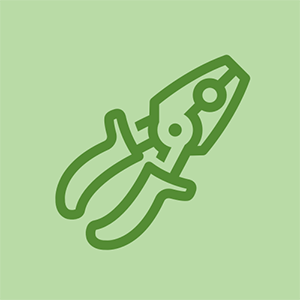
Rep: 13
Lähetetty: 25.7.2010
MacBookini on 2-vuotias ja se hitaantuu päivittäin, ja pyydän hyvää vastausta
9 vastausta
 | Rep: 21,8 kt |
Katso vastaukseni Kuinka voin tehdä Macistani nopeammin? Se on tarkoitettu samalle koneelle ja sen pitäisi auttaa myös sinua.
vedellä tulva automoottori ei käynnisty
+ erinomainen linkki
+
 | Rep: 949 |
1. Käytä Activity Monitoria
Jos haluat nähdä, mitkä sovellukset käyttävät järjestelmääsi, avaa Activity Monitor Utilities-kansiossa.
Activity Monitor näyttää kaikki Mac-tietokoneesi prosessit (joista osaa et voi tai ei pitäisi sulkea), joten napsauta Näytä ja ikkunoidut prosessit. Napsauta nyt CPU-painiketta ja CPU-saraketta, jos haluat luetella kaikki ohjelmat käyttämänsä suorittimen määrän mukaan.
2. Hallitse käynnistyskohteita
Ohjaa Mac-tietokoneesi uudelleen! Valitse Järjestelmäasetukset> Käyttäjät ja ryhmät ja napsauta sitten käyttäjänimeäsi. Napsauta nyt Kirjaudu sisään. Valitse ohjelma, jota et heti tarvitse, kun Mac käynnistyy, ja napsauta sitten alla olevaa - - painiketta.
3. Sammuta visuaaliset tehosteet
Suurin osa Macista pystyy nyt suorittamaan Mac OS X Mavericksin ilman ongelmia. Mutta jotkut ihmiset haluavat pitää telakan staattisena hidastumisen estämiseksi. Valitse Järjestelmäasetukset> Telakka ja poista seuraavat valintaruudut:
a. Suurennus
b. Animoi sovellusten avaaminen
c. Piilota ja näytä telakka automaattisesti
miten korjata iphone 5 -näyttö
d. Poista esteettömyys käytöstä
e. Napsauta nyt Pienennä ikkunoita ja vaihda Genie Effect -asetukseksi Scale Effect.
4. Päivitä ohjelmisto (ja aseta automaattinen päivitys)
Varmista, että päivität Mac OS X: n ja kaikki Maciin asennetut sovellukset. Napsauta valikkorivin Apple-kuvaketta ja valitse Ohjelmistopäivitys (tai avaa Ohjelmistopäivitys App Storessa).
5. Siivoa kiintolevy
Kiintolevyn puhdistaminen on ylivoimaisesti paras ja helpoin tapa nopeuttaa Macbookia. Käy kiintolevyn läpi ja puhdista kaikki, mikä hidastaa sitä.
| | Rep: 13 |
Korvasin vain hd: n SSD-asemalle ja lisäsin lisää RAM-muistia.
tämä sai Macini nopeuttamaan paljon. se maksoi minulle noin 200 dollaria (150 dollaria 120 gt: n sd-asema, 50 dollaria 4 gt ram)
ohjelmat, kuten Adobe cs5, lentävät nyt Mac-tietokoneellani.
| | kuinka nollata astro a50 | Rep: 13 |
Tärkein syy MacBookin hitaaseen käyttäytymiseen on käyttämättömien tietojen kerääntyminen. Mac-aseman puhdistaminen voi myös puhdistaa ongelman. Voit käyttää Mac-apuohjelmia, kuten Stellar Nopeuta Macia poistaa kaiken tyyppiset käyttämättömät tiedostot ja poistaa käyttämättömät mac-sovellukset.
 | Rep: 431 |
Jos MacBookissa on vapaita paikkoja, voit myös lisätä RAM-muistia, jos haluat. Tiedän '09 MacBookissani, että siinä on 2 Gt RAM-muistia, mutta voit lisätä jopa 2 Gt ylimääräistä.
 | Rep: 3,2 k |
Tiedän, että tämä on vanha viesti, mutta arvokkaan tiedon jakamiseksi haluan mainita, että hidastetun Mac-järjestelmän / kiintolevyn nopeuttamiseksi voidaan asentaa nopeutettu Mac-työkalu, joka pyyhkii pois tarpeettomat tarpeettomat tiedot, ei-toivotut sovellukset, järjestelmälokit, välimuistit jne. Tätä varten voidaan käyttää Stellar nopeuttaa Mac-työkalua , jota olin henkilökohtaisesti käyttänyt ajanjaksoina, ja saamani suorituskyky on loistava.
| | samsung tv: n vianmääritys ei käynnisty | Rep: 1 |
Kiitokset auttavat minua vastaamaan muutamaan kysymykseen ja tarkistamaan sen nopeuttamisen
 | Rep: 1 |
poistaa ei-toivotut tiedostot
 | Rep: 25 |
Kaikki Macit alkavat hidastua iän myötä - MacBook Pro, iMac. Sillä ei ole merkitystä. Olen löytänyt useita tapoja tehdä Macistasi nopeampi. Voit kokeilla.
1. Siivoa kiintolevy
2. Päivitä macOS.
3. Hallitse käynnistyskohteita
4. Lopeta prosessit Activity Monitorilla
5. Päivitä laitteisto
6. Käytä Mac-puhdistusohjelmaa. Kuten Mac Cleaner iMyMacista
7. Aura työpöydän kohteita ja puhdista työpöytä
8. Poista laajennukset, jotta Mac toimii nopeammin
9. Puhdista paljon vanhentuneita välimuistitiedostoja
10. Finder käyttää liikaa muistia ja säädä Finderin asetuksia
11.Animaatiot ja rikas grafiikka ovat erittäin nälkäisiä. Joten leikkaa animaatioita
12. Palauta SMC tehdasasetuksiin
13. Liian paljon väliaikaisia tiedostoja muistissa. Joten käynnistä Mac uudelleen säännöllisesti
14. Poista FileVault-salaus käytöstä
15.Ajan myötä ilmenee käyttöoikeusongelmia, jotka aiheuttavat Mac OS X: n viivästymisen, jäätymisen ja jopa kaatumisen. Sitten voit korjata levyn oikeudet.
16. Siivoa lataukset ja roskakorit
mitä tehdä, jos sytytystuli ei syty
17. Siivoa suosikkiruudut
Toivon, että yllä oleva menetelmä voi auttaa sinua.
raghu-oinas










